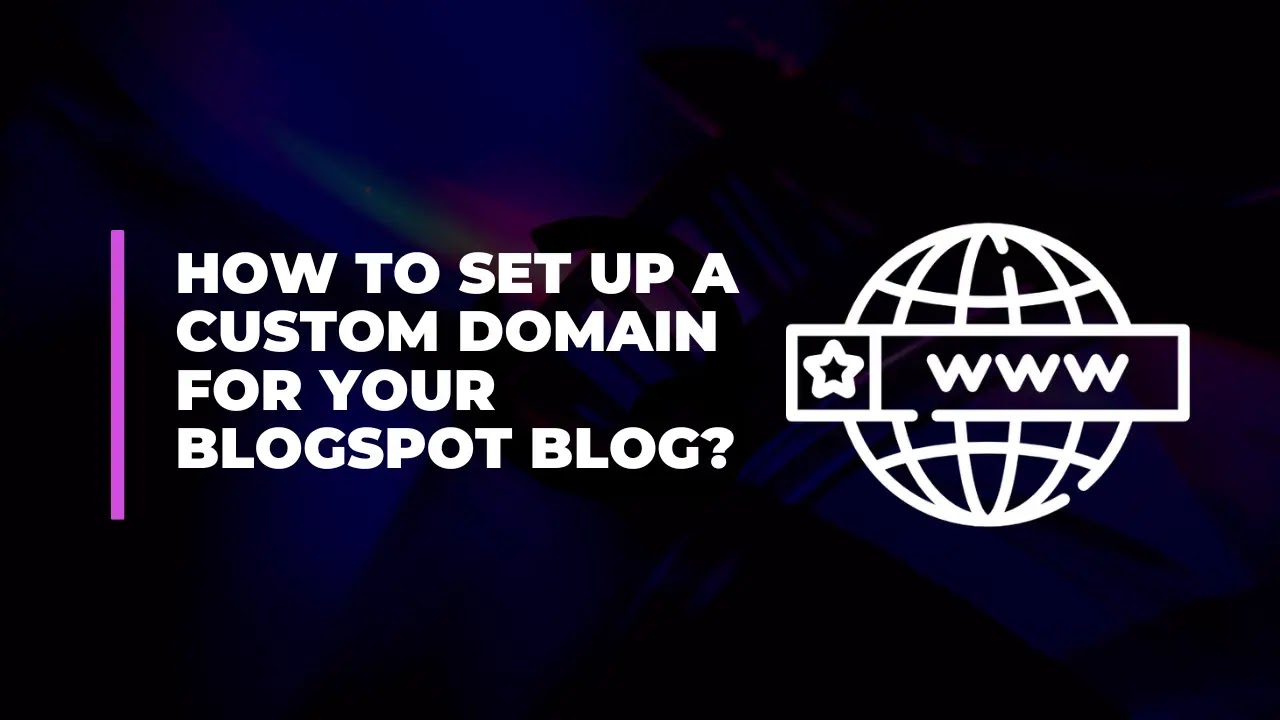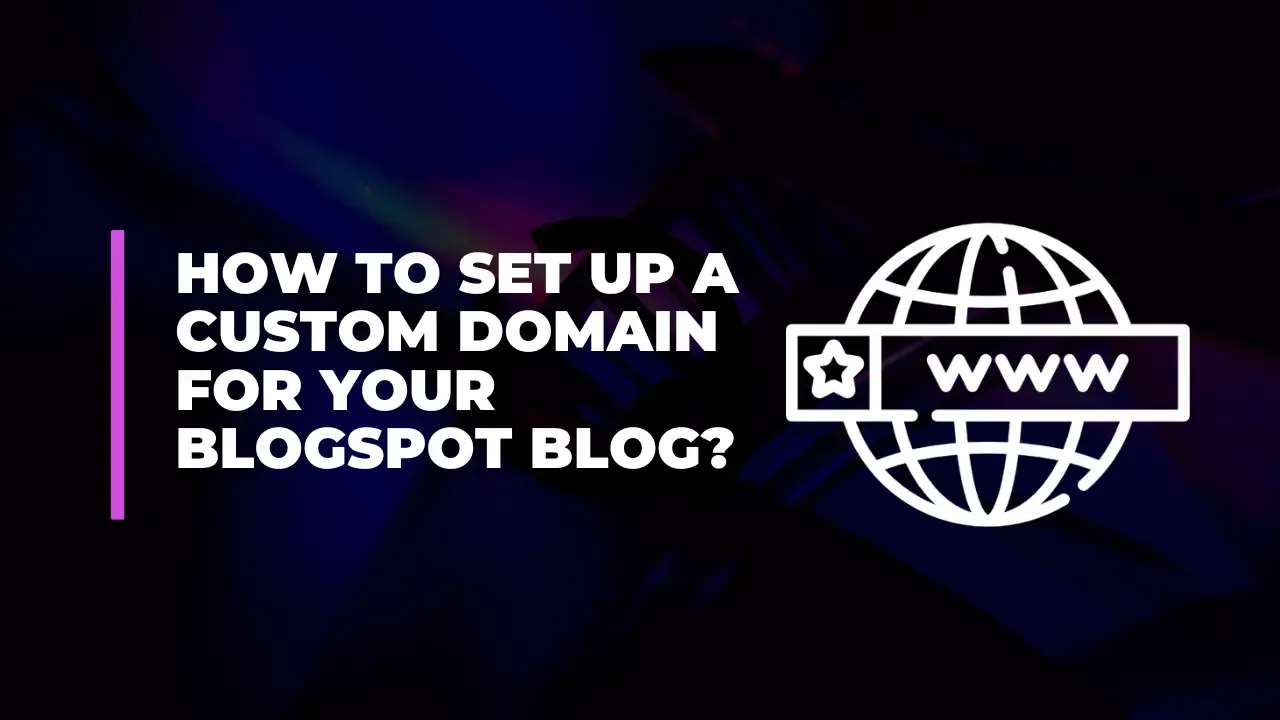
داشتن یک نام دامنه سفارشی برای وبلاگ بلاگر نه تنها حرفه ای بودن وبلاگ شما را افزایش می دهد، بلکه پتانسیل برندسازی و سئوی آن را نیز بهبود می بخشد. به جای URL مانند mywebsite.blogspot.com، می توانید از یک دامنه سفارشی مانند mywebsite.com استفاده کنید. این راهنما شما را در فرآیند راهاندازی یک دامنه سفارشی برای وبلاگ Blogger با استفاده از سوابق CNAME و A، از جمله آخرین بهروزرسانیهای رابط Blogger، راهنمایی میکند.
مقدمه
نام دامنه سفارشی به وبلاگ شما هویت منحصر به فردی می دهد و می تواند برای شناخت و اعتبار برند ضروری باشد. این مقاله یک راهنمای کامل و گام به گام در مورد نحوه تنظیم یک نام دامنه سفارشی برای وبلاگ Blogger ارائه می دهد، از جمله جزئیات مدیریت سوابق DNS و ایمن سازی سایت خود با HTTPS.
پیش نیازها
قبل از شروع، مطمئن شوید که:
نام دامنه خریداری شده: نام دامنه را از یک ثبت کننده مانند Namecheap، GoDaddy یا Google Domains دریافت کنید.
دسترسی بلاگر: مطمئن شوید که به حساب بلاگر جایی که میخواهید دامنه سفارشی خود را راهاندازی کنید، دسترسی دارید.
درک اولیه رکوردهای DNS: آشنایی با اصطلاحات DNS مانند رکوردهای A و رکوردهای CNAME مفید خواهد بود.
راهنمای گام به گام راه اندازی دامنه سفارشی
1. نام دامنه خود را خریداری کنید
نام دامنه خود را از یک ثبت کننده دامنه انتخاب و خریداری کنید. برخی از ضبط کننده های محبوب عبارتند از:
Namecheap: به دلیل قیمت های مقرون به صرفه و رابط کاربر پسند خود شناخته شده است.
GoDaddy: طیف گسترده ای از خدمات را فراتر از ثبت دامنه ارائه می دهد.
Google Domains: ادغام آسان با خدمات Google را فراهم می کند.
2. یک دامنه سفارشی به بلاگر اضافه کنید
ورود به بلاگر: به Blogger بروید و با اطلاعات کاربری حساب خود وارد شوید.
به تنظیمات بروید: از داشبورد بلاگر خود، روی برگه تنظیمات واقع در نوار کناری سمت چپ کلیک کنید.
بخش انتشار را پیدا کنید: به قسمت انتشار بروید.
روی Custom Domain کلیک کنید: در قسمت Publishing، روی Custom Domain کلیک کنید.
لطفاً نام دامنه خود را وارد کنید: در قسمت Custom Domain، نام دامنه خریداری شده خود را وارد کنید (به عنوان مثال www.example.com).
روی ذخیره کلیک کنید: پس از وارد کردن نام دامنه، روی ذخیره کلیک کنید. Blogger دو رکورد CNAME ایجاد می کند که باید آنها را در تنظیمات DNS دامنه خود پیکربندی کنید.
3. تنظیمات DNS را پیکربندی کنید
به تنظیمات DNS دسترسی پیدا کنید
به حساب ثبت کننده دامنه خود وارد شوید: از اعتبار حساب ثبت کننده دامنه خود استفاده کنید.
یافتن مدیریت DNS: بخش مدیریت DNS یا تنظیمات DNS را در داشبورد ثبت کننده خود بیابید.
افزودن رکوردهای A
افزودن رکوردهای A: شما باید چهار رکورد A اضافه کنید تا دامنه خود را به سرورهای Google هدایت کنید. اطلاعات زیر را برای هر رکورد A وارد کنید:
میزبان/نام: @
نکات/معنا:
216.239.32.21
216.239.34.21
216.239.36.21
216.239.38.21
رابط هر ثبت کننده ممکن است اصطلاحات کمی متفاوت داشته باشد. به دنبال فیلدهایی با برچسب “Record”، “Host”، “Name”، “Points to” یا “Value” بگردید.
افزودن رکوردهای CNAME
افزودن رکوردهای CNAME: دو رکورد CNAME اضافه کنید. اولین CNAME توسط همه وبلاگ های Blogger به اشتراک گذاشته می شود، در حالی که دومی منحصر به فرد وبلاگ شما است.
رکورد متداول CNAME:
نام / میزبان: www
هدف/معنا: ghs.google.com
یک رکورد منحصر به فرد CNAME:
نام/میزبان: jsjry7b2kmmd (این مقدار مختص وبلاگ شما است و توسط Blogger ارائه خواهد شد.)
هدف/معنا: gv-oygbohsqqryyjr.dv.googlehosted.com (همچنین مختص وبلاگ شما.)
مطمئن شوید که مقادیر دقیق ارائه شده توسط بلاگر را وارد کرده اید.
4. تنظیمات DNS خود را بررسی کنید
زمان انتشار: تغییرات DNS ممکن است تا 48 ساعت طول بکشد تا به طور کامل منتشر شوند، اگرچه اغلب در عرض چند ساعت به روز می شوند. تنظیمات TTL (زمان زندگی) را بررسی کنید تا ببینید تغییرات چقدر طول می کشد.
از ابزار جستجوی DNS استفاده کنید: تنظیمات DNS خود را با ابزارهای آنلاین مانند MXToolbox یا WhatsMyDNS بررسی کنید. نام دامنه خود را وارد کنید و بررسی کنید که آیا رکوردهای CNAME و A به روز شده اند یا خیر.
5. HTTPS را برای دامنه سفارشی خود فعال کنید
رفتن به تنظیمات بلاگر: به داشبورد بلاگر خود برگردید و تب تنظیمات را باز کنید.
تنظیمات HTTPS را پیدا کنید: به قسمت HTTPS بروید.
فعال کردن HTTPS: گزینه «HTTPS Availability» را فعال کنید تا ارتباط امن برای وبلاگ شما فعال شود.
تغییر مسیر HTTP به HTTPS: گزینه تغییر مسیر HTTPS را فعال کنید تا مطمئن شوید که تمام ترافیک به نسخه امن HTTPS وب سایت شما هدایت می شود.
6. دامنه خالی را به www هدایت کنید
برای اطمینان از اینکه بازدیدکنندگان example.com به www.example.com هدایت می شوند، تنظیمات دامنه خود را پیکربندی کنید:
تنظیم یک تغییر مسیر دامنه: در تنظیمات DNS ثبت کننده دامنه، یک تغییر مسیر از example.com به www.example.com تنظیم کنید.
تغییر مسیر را بررسی کنید: مطمئن شوید که با تایپ example.com به طور خودکار به www.example.com هدایت می شود.
7. بررسی نهایی و عیب یابی
حافظه پنهان مرورگر خود را پاک کنید: اگر تغییر را فوراً مشاهده نکردید، حافظه پنهان مرورگر خود را پاک کنید یا سعی کنید از مرورگر یا دستگاه دیگری به سایت دسترسی پیدا کنید.
بررسی خطاها: مطمئن شوید که هیچ خطایی در تنظیمات DNS شما وجود ندارد و تمام رکوردها به درستی پیکربندی شده اند.
نتیجه گیری
با دنبال کردن این مراحل، می توانید با موفقیت یک دامنه سفارشی برای وبلاگ Blogger خود راه اندازی کنید و HTTPS را برای امنیت و سئو بهتر فعال کنید. این نه تنها ظاهری حرفه ای به وبلاگ شما می دهد، بلکه به ایجاد اعتماد بین خوانندگان شما نیز کمک می کند.
اگر با مشکلی مواجه شدید یا سؤالی دارید، در زیر نظر خود را در نظر بگیرید یا با منابع پشتیبانی ثبت کننده دامنه خود تماس بگیرید. وبلاگ نویسی مبارک!